اگر واقعا به دنبال افزایش سرعت عملکرد آیفون هستید، باید فایلهای موسیقی، تصاویر و ویدیوهای خود را هم گلچین کرده و موارد غیرضروری را حذف کنید. بهتر است ابتدا نرمافزار Settings را باز کرده و پس از لمس گزینهی General و سپس Usage، وارد بخشی شوید که میتوانید اقدام به حذف (uninstall) نرمافزارها کنید. در این بخش میتوانید میزان حافظهی کلی اشغال شده، فضای آزاد ذخیرهسازی و حافظهی استفاده شده به وسیلهی هر نرمافزار را مشاهده کنید.
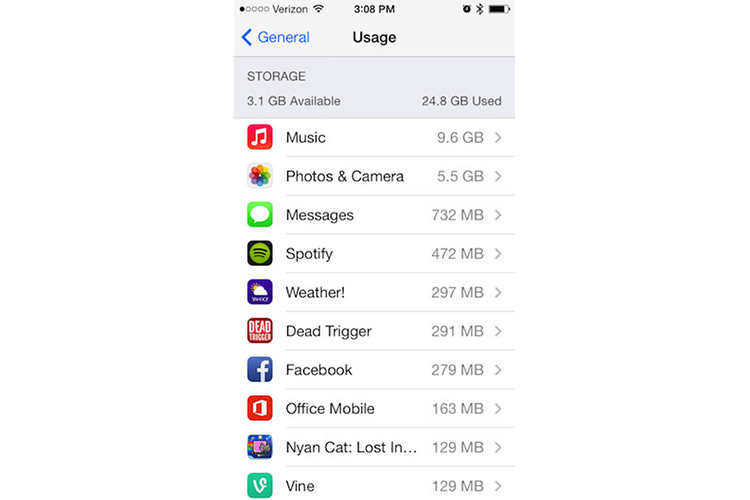
اگر به جز نرمافزار، فایلهای چندرسانهای هم در حافظهی آیفون کاربر موجود باشد، میزان حافظهی اشغال شده به وسیلهی این فایلها در دو بخش مربوط به نرمافزارهای Music و Photos & Camera، در بالای فهرست جاری قابل مشاهده خواهد بود. فایلهای موسیقی مربوط به نرمافزار Music بوده و تصاویر و ویدیوها هم مربوط به نرمافزار Photos و Camera است. پیشنهاد میکنیم که حداقل ۱ گیگابایت از فایلهای چندرسانهای موجود را حذف کنید تا فضا برای فایلهای سیستم عامل آزاد شود.
برای این کار، نرمافزار Music را باز کرده و موسیقیها و آلبومهای غیرضروری را با سوایپ کردن به راست و لمس دکمهی Delete حذف کنید.
برای حذف تصاویر هم، ابتدا آیفون خود را به رایانهی مک متصل کرده و نرمافزار Image Capture را با فرض اجرا نشدن خودکار نرمافزار هنگام اتصال آیفون، باز کنید. سپس تیک گزینهی Delete after import را بزنید. با انجام این کار، تصاویر پس از وارد شدن به نرمافزار، از آیفون حذف خواهند شد.
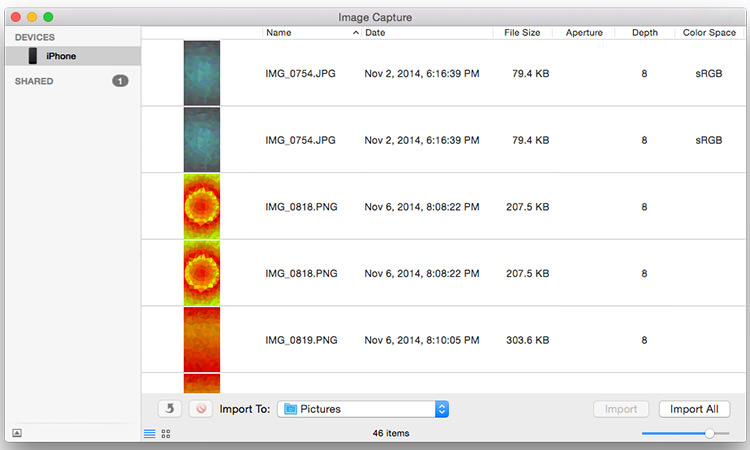
ابتدا روی تصاویر مورد نظر که قصد ایجاد رونوشت (copy) از آنها را دارید کلیک کرده یا با استفاده از کلید Shift موجود در کیبرد، تعداد پیوستهای از تصاویر مورد نظر را انتخاب کنید. سپس، تصاویر انتخابی را گرفته و داخل پوشهی موجود در مک بکشید و رها کنید (drag and drop). بعد از این کار، یک تیک سبز رنگ در کنار هر تصویر نمایان میشود که نشان دهندهی انتقال تصویر به رایانهی مک است.
اگر تصویری وجود دارد که مایل به حذف آن از نرمافزار یا آیفون هستید، تصویر مورد نظر را در حالت انتخاب قرار داده و روی دایرهی قرمز رنگ واقع در بخش پایینی پنجرهی نرمافزار کلیک کنید.
البته میتوانید تصاویر را از طریق خود آیفون هم حذف کنید. برای این کار، نرمافزار Photos را باز کرده و پس از یافتن تصاویر مورد نظر، روی لینک Select ضربه بزنید. سپس روی تصاویر مورد نظر ضربه زده یا انگشت خود را روی تعداد پیوستهای از تصاویر بکشید تا انتخاب شوند. حالا روی آیکون سطل زباله ضربه زده و حذف تصاویر و ویدیوهای انتخابی را تایید کنید.